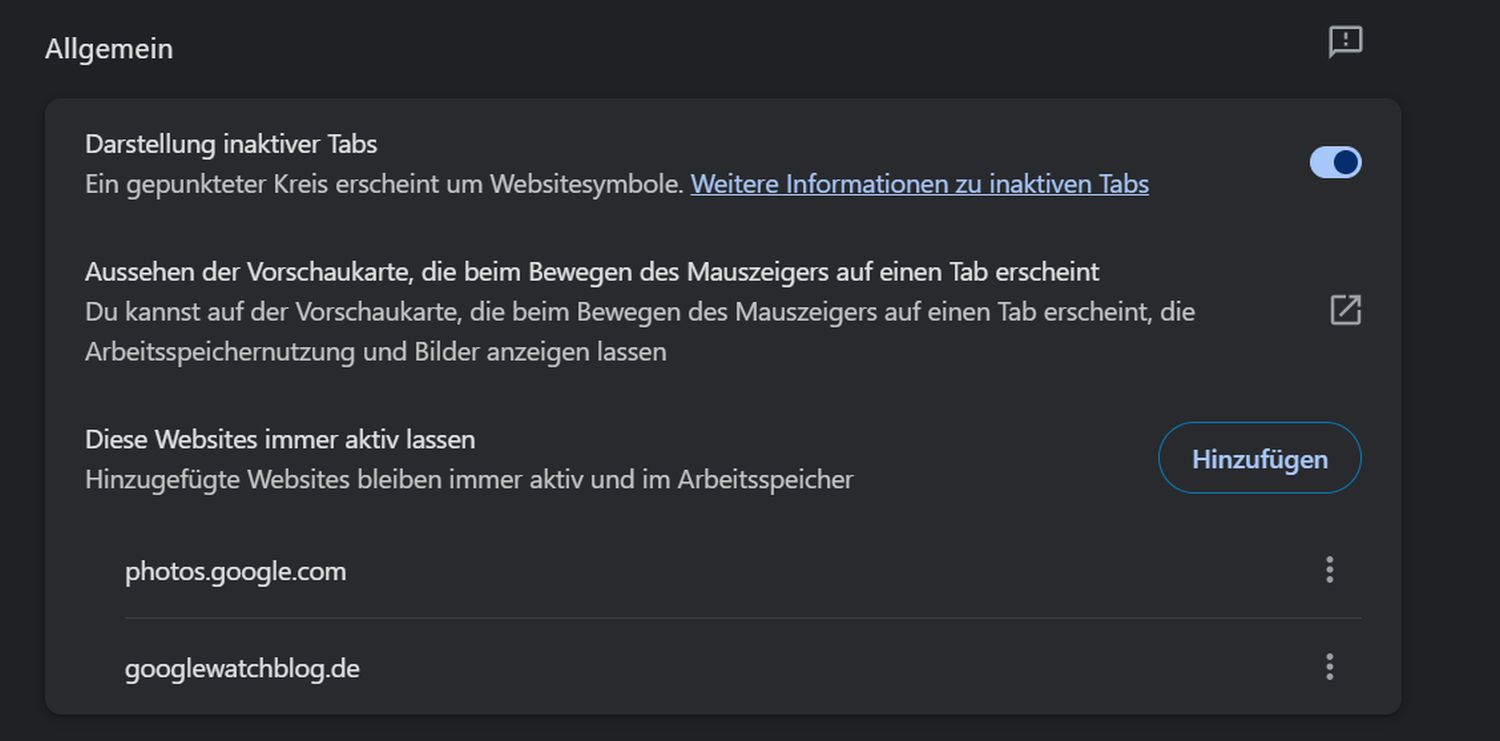Google Fotos: Automatisches Backup am Desktop – so könnt ihr die Ordnersicherung dauerhaft nutzen

Seit einigen Tagen besitzt Google Fotos in der Browserversion ein automatisches Backup und ermöglicht es damit endlich auch Desktopnutzern, ihre Medien ohne eigenes Zutun in der Cloud zu sichern. Das funktioniert bisher sehr zuverlässig, hat aber den gravierenden Nachteil, dass die App ständig geöffnet sein muss. Glücklicherweise lässt sich das im Chrome-Browser auf simple Art und Weise umgehen.

Wir haben euch kürzlich die automatische Sicherung von Desktop-Ordnern in Google Fotos vorgestellt, die sich sehr leicht einrichten lässt und dafür sorgt, dass alle Medien in den überwachten Ordnern stets in die Cloud geladen werden. Diese Variante setzt auf eine Ordnerüberwachung, die allerdings nur bei aktiv geöffneter Webseite ausgeführt wird. Das bedeutet, sobald ihr den Tab schließt, endet der Upload. Und so lange die Web-App nicht wieder geöffnet wird, findet kein Upload statt.
Je nachdem, wie wichtig einem dieses automatische Hochladen ist, kann das eine unschöne Einschränkung sein, die das Ganze zum Teil deutlich unattraktiver als auf dem Smartphone macht. Doch das muss gar nicht sein, denn mit einem einfachen Trick könnt ihr die Ordner-Überwachung inklusive Upload dauerhaft ausführen lassen. Dazu nutzen wir schlicht und einfach den Plan, den Google Fotos-Tab nicht mehr zu schließen und ständig im Browser geöffnet zu haben.
Das klingt vielleicht nicht unbedingt nach der besten Lösung, doch so lange das Google Fotos-Team oder ein Bastler keine entsprechende Chrome-Erweiterung entwickelt, müssen wir uns mit diesem kleinen Trick behelfen, der bei mir über einen Zeitraum von mehreren Tagen ohne Probleme funktioniert und alle neu hinzugefügten Bilder wie gewünscht hochgeladen hat. Es ist nur eine geringe Vorarbeit zu leisten.
So nutzt ihr Google Fotos im Hintergrund
Zunächst öffnet ihr Google Fotos wie gewohnt im Browser. Damit die Übersicht nicht leidet, solltet ihr den Tab anpinnen und somit dafür sorgen, dass dieser nur noch mit einem kleinen Icon am linken Rand der Tableiste gezeigt wird. Klickt dazu mit der rechten Maustaste auf den Tab und wählt den Eintrag „Anpinnen“. Das ändert nichts an der Tab-Aktivität an sich, sondern sorgt lediglich dafür, dass ihr diesen nicht versehentlich schließen könnt und der Tab auch nicht im Weg ist.
Der wichtigste Schritt für einen dauerhaften Erfolg führt euch in die Einstellungen. Denn Google Chrome sorgt im Zuge der Leistungssteigerung dafür, dass längere Zeit nicht genutzte Tabs inaktiv geschaltet werden. Ein gewünschtes Verhalten, das für unser Vorhaben aber Gift ist und dazu führen würde, dass Google Fotos schon nach wenigen Stunden keine Ordner mehr überwachen, geschweige denn Uploads durchführen kann. Wir müssen eine Ausnahme für Google Fotos erstellen.
Öffnet dazu einfach die Chrome-Einstellungen und wechselt in den Bereich „Leistung“. Dort klickt ihr beim Eintrag „Diese Websites immer aktiv lassen“ auf „Hinzufügen“. Gebt nun photos.google.com ein und fügt die Ausnahme hinzu. Das war schon alles und die App wird nun dauerhaft im Hintergrund ihrer Aufgabe nachgehen können.
GoogleWatchBlog bei Google News abonnieren | GoogleWatchBlog-Newsletter